疫情期间,教育科研网CERNET面向广大教育科研用户推出不限时长、免费的zoom.edu.cn视频会服务,以满足当前特殊时刻在线教学、合作科研、协同办公的需求。
一、教师指南
1.下载与安装
访问ZOOM教育网站点https://www.zoom.edu.cn/,点击免费下载,下载完成后打开ZOOM。

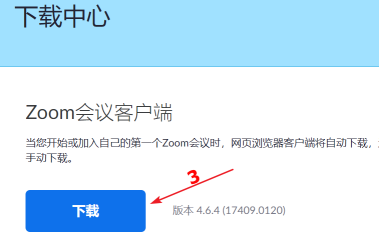
2.注册账号
打开ZOOM客户端,点击【登陆】—【免费注册】;
提示:建议各位老师使用学校edu邮箱注册,CERNET针对教育网用户做特殊保障。注册过程中注意需要使用手机接受验证短信,密码也有一定的强度要求。
3.主持会议
打开ZOOM客户端,登录;
创建会议:


左上角感叹号显示会议ID:
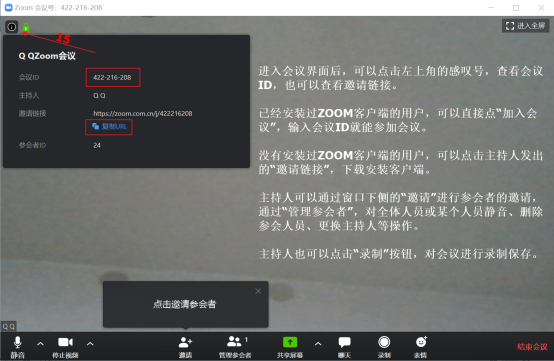
4.共享屏幕、白板、视频
点击主界面下方功能条的【共享屏幕】。

会弹出如下对话框,可以选择【屏幕共享】,也可以调出【白板】,如需播放视频,请勾选左下角【共享电脑声音】,以便学生听到视频播放的声音,还可以将电脑已经打开的应用进行共享。

5.学生管理
点击主界面下方功能条的【管理参会者】,打开“参会者”面板。

“参会者”面板下方有【全体静音】与【全体解除静音】按钮,在线上课时,【全体静音】可保证上课时不受干扰。

针对学生菠菜广告投放平台体,将鼠标移动到参会者名称上,点击【解除静音】按钮,可单独解除该参与者的静音状态。
6.内容录制
点击主界面下方【录像】,选择【本地录制】,开始录像,此时主视频左上角显示“录制中”字样。

课程直播结束后,将弹出录像保存目录,其中mp4文件即为包含课堂视频和音频的录像文件。


